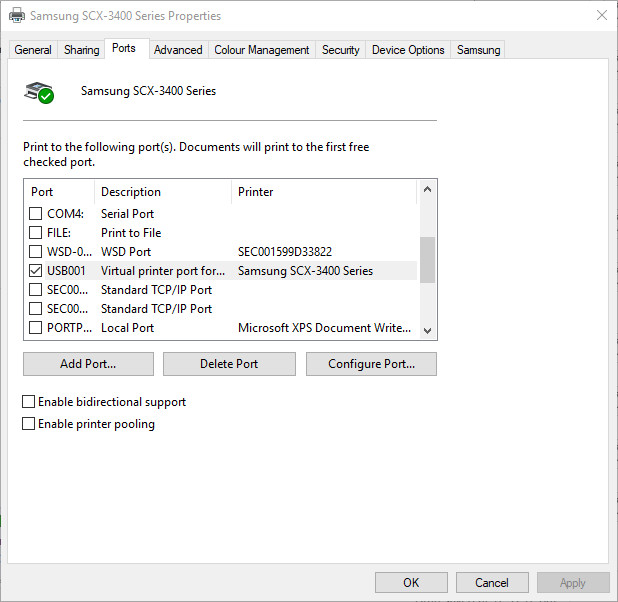处理在win7系统中打印错误消息的3个步骤
发布日期:2016-04-17 作者:木风雨林 来源:http://www.olzp.com处理在win7系统中打印错误消息的3个步骤
一些用户在Microsoft论坛中发布了他们在打印队列窗口中看到的win7系统中的错误打印状态消息。
一位用户表示。
| 每当我测试打印文档时,无论是写字板,Adobe Reader,word等,它都会出现在打印队列中,状态为“错误 - 打印”。“出现”错误打印“错误时,用户无法打印。 |
首先,测试重置打印机。关上打印机,然后拔下电源插头。重新插入打印机,然后重新打开。重置打印机是一个容易的处理方案,但它或许仍然足以处理一些用户的问题。如果问题仍然存在,请转到下面的处理方案。

怎么 在win7系统中修复打印机错误?
一.打开打印机故障排除程序
1.在文本框中输入“疑难解答”以搜索疑难解答配置。
2.单击“疑难解答配置”以打开“配置”窗口,如下所示。
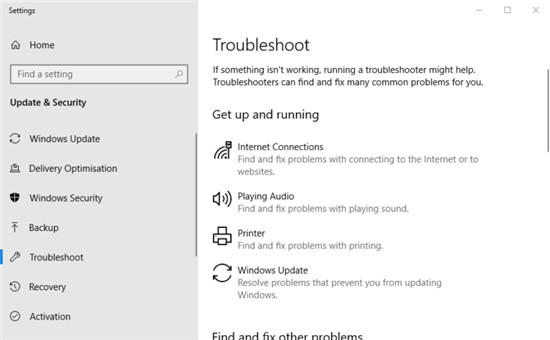
3.接下来,单击打印机以按其“运行故障排除器”按钮。
4.选择需要修复的打印机,然后单击“ 下一步”以完成故障排除。
________________________________________________________________________________
二.清除打印假脱机文件夹
1.用户还说他们通过清除print spooler文件夹修复了“错误打印” 。为此,请按win键+ R热键,打开“运行”。
2.在“打开”框中输入“services.msc”,然后单击“ 确定”按钮。
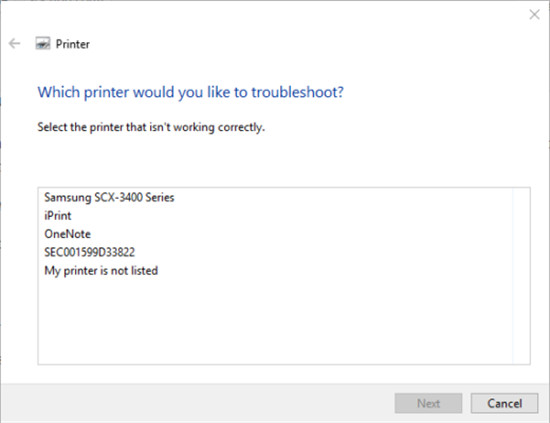
3.接下来,双击print spooler服务以打开下面显示的窗口。
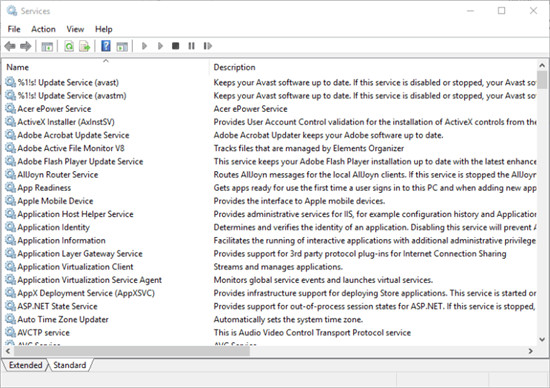
4.按“ 停止”按钮关上服务。
5.选择“ 应用”选项,然后按“ 确定”按钮。
6.按win键+ E键盘快捷键。
7.在文件资源管理器的地址栏中输入%windiR% system32 spool printers,然后按Enter键。
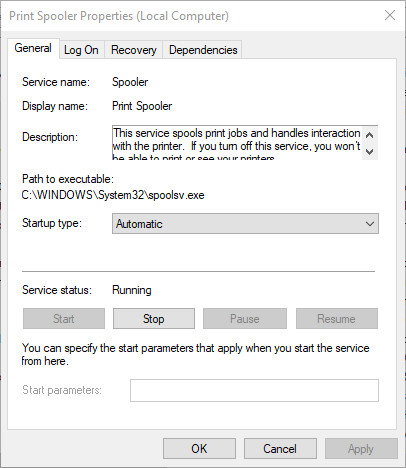
8.按Ctrl + A键盘快捷键以选择“打印机”文件夹中的所有文件。
9.然后单击文件资源管理器中的删除按钮。
10.关上文件资源管理器的窗口。
11.在“运行”中输入“services.msc”,再次打开“服务”窗口。
12.双击“print spooler”打开其后窗口,然后按“ 开始”按钮。
13.单击“ 应用”按钮。
14.选择“ 确定”选项以关上窗口。
________________________________________
三.检查打印机的端口配置
1.在“运行”中输入“控制面板”,然后选择“ 确定”选项。
2.单击“ 设备和打印机”以在下面的快照中打开“控制面板”小程序。
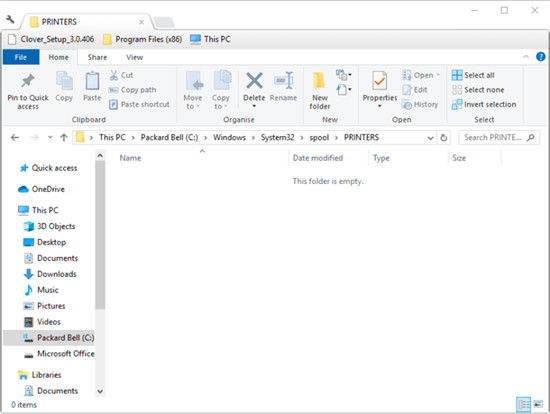
3.右键单击那里的默认打印机以选择打印机属性。
4.然后选择下面显示的“端口”选项卡。
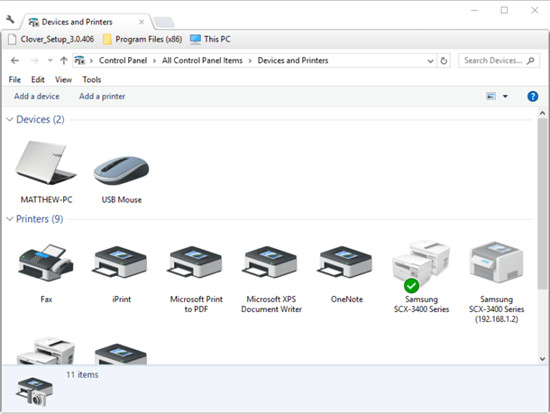
5.检查通常插入打印机的端口是否是那里选择的端口。如果没有,请取消选择当前选定的端口。
6.然后选择打印机通常连接的端口。
7.选择“ 应用”选项,然后单击“ 确定”退出该窗口。